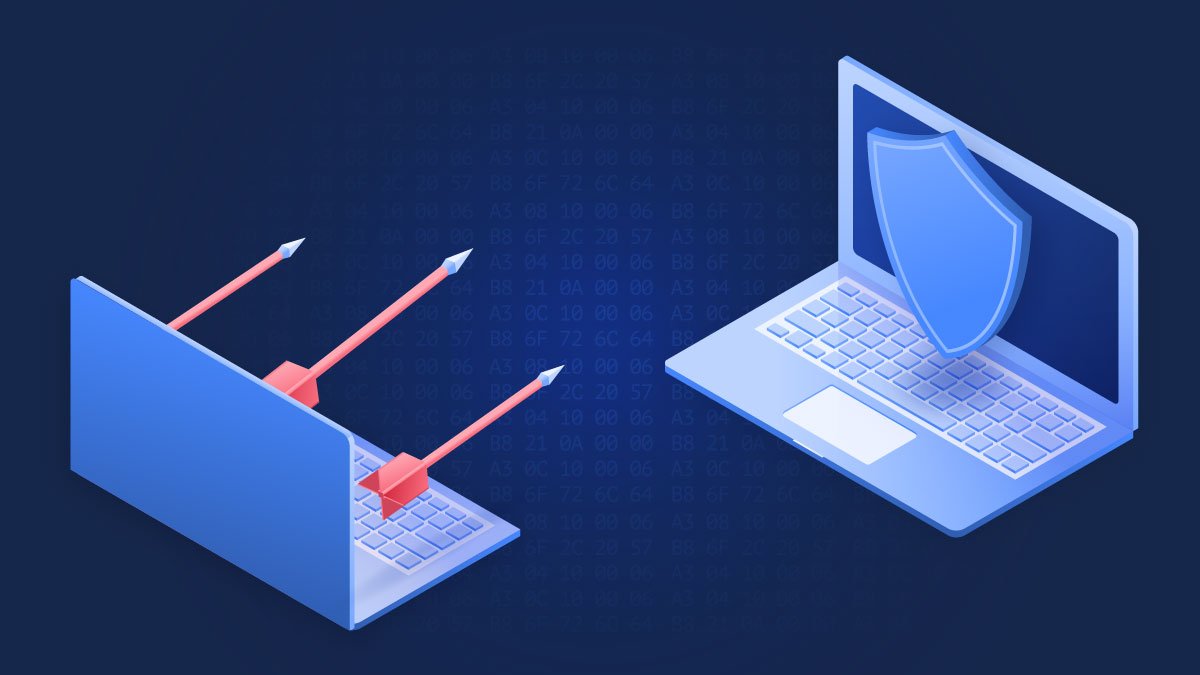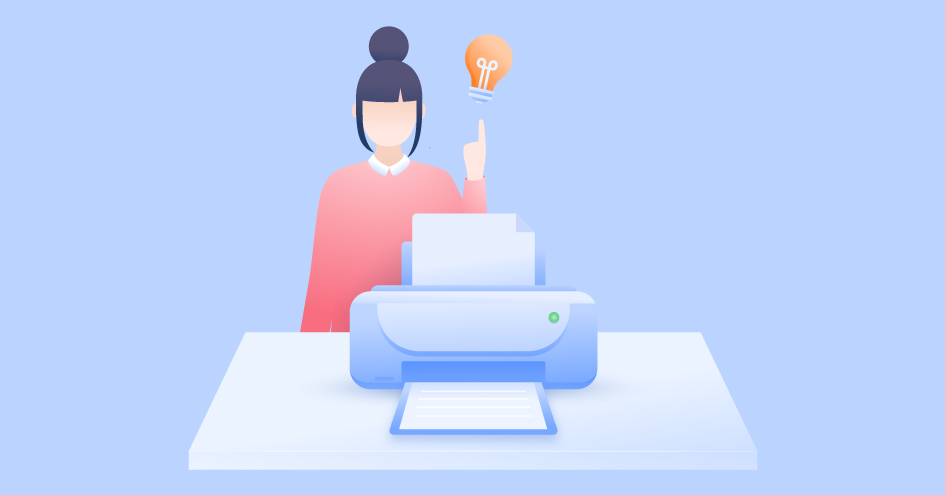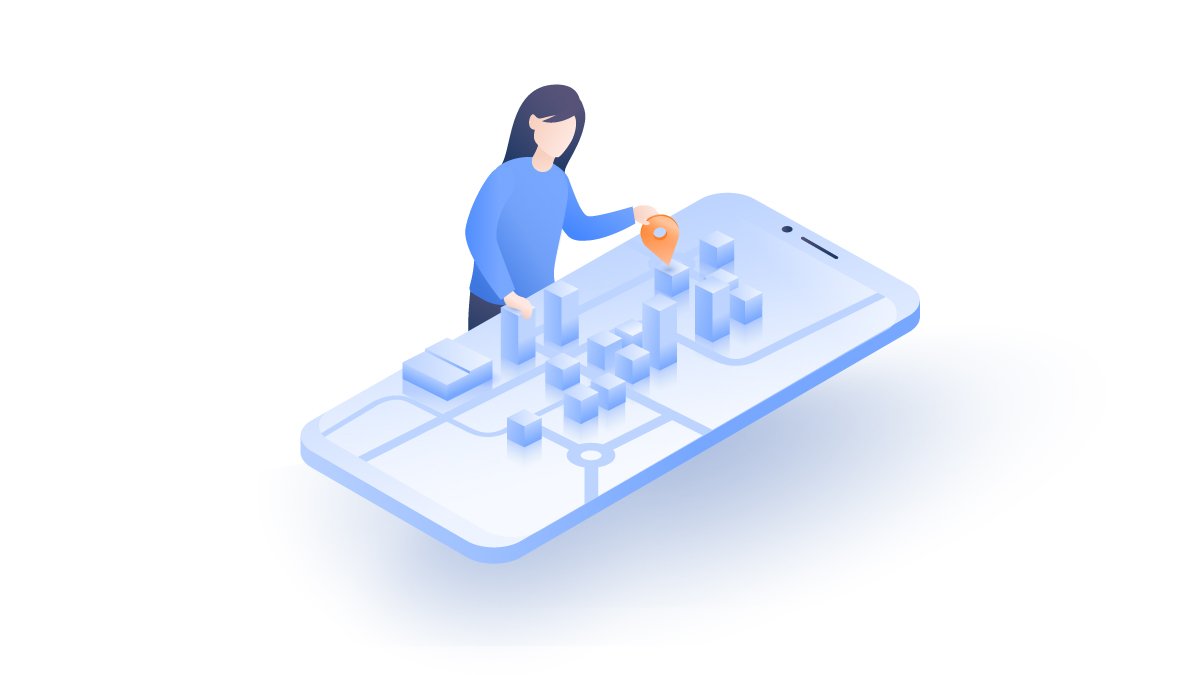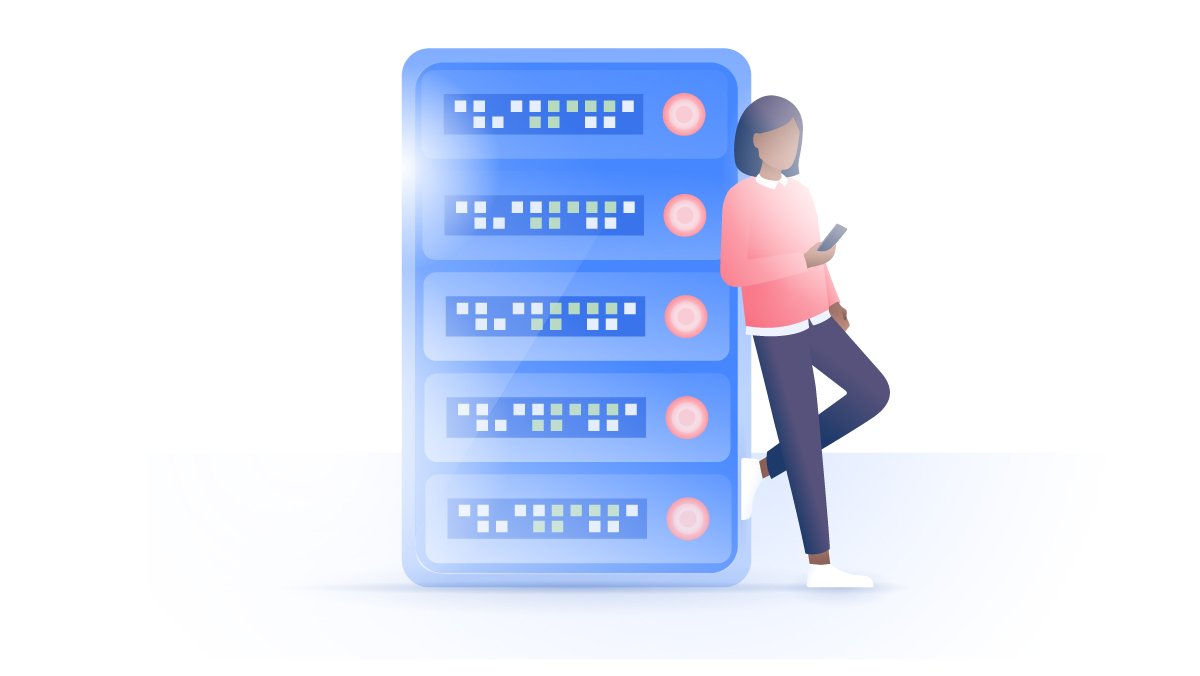Hur du inaktiverar WebRTC och förhindrar läckage
Använder du VPN? Då bör du se upp om du använder Chrome eller Firefox då dessa webbläsare har säkerhetsproblem som innebär att din IP-adress kan komma att läcka ut om du inte använder en VPN som är fullständig. I detta inlägg ska vi gå närmare in på vad en WebRTC-läcka innebär, hur du kan göra ett WebRTC läcktest och hur du kan förhindra att detta händer dig.
Laura Klusaite
Sep 16, 2020 · 4 min. läsning

Innehaal
Vad är WebRTC?
WebRTC är en förkortning på Web Real-Time Communication och är ett öppet verktyg som gör det möjligt för webbläsare jatt skapa realtidsanslutningar med webbplatserna de besöker. Webbläsare kan med hjälp av detta verktyg göra saker som att skicka live-ljud- och videoflöden fram och tillbaka mellan din enhet och annan utan att behöva ladda ner någon ytterligare programvara.
Vilka webbplatser använder WebRTC?
WebRTC gör detta möjligt genom att skapa speciella kommunikationskanaler från din webbläsare som i sin tur kommunicerar med webbplatser du besöker och utbyter information (inklusive din IP-adress). Dessa kanaler kan dock också kringgå din krypterade tunnel. Denna teknik stöds av de flesta vanliga webbläsare och stöder direktkommunikation för bland annat videosamtal och P2P-fildelningar.
Ett problem med dessa kommunikationskanaler är att varje webbplats du besöker kan potentiellt begära samt få åtkomst till din riktiga IP-adress – trots att du använder VPN. Det värsta är att detta är en del av den grundläggande funktionaliteten för WebRTC, så det kan inte riktigt ordnas. Här är det upp till dig som användare att hitta sätt att blockera dessa läckor eller genom att inaktivera WebRTC helt.
Hur gör man för att blockera WebRTC-läckor?
Det finns några sätt att förhindra läckage av din IP-adress. Det överlägset enklaste sättet är att blockera WebRTC-läckor är med hjälp av NordVPN (här kan du hitta VPN gratis provperiod). Genom att använda en ordentlig VPN-tjänst så blockeras alla oönskat läckage av IP-adress genom WebRTC, medan godkända WebRTC-anslutningar kan fortsätta under din anonyma IP-adress.
Alla WebRTC-förfrågningar kan också blockeras från din webbläsare om du önskar, men denna process är lite mer komplicerad. Till skillnad från användandet av en omfattande VPN-tjänst så kan blockering av WebRTC-läckor med dessa metoder ofta göra att WebRTC-funktionalitet inaktiveras helt och hållet.
Hur du inaktiverar WebRTC i Chrome
Att inaktivera WebRTC på Chrome är inte så enkelt så vi rekommenderar starkt att du använder ett tillägg för att göra det. Varför det är svårt beror på att du behöver göra ändringen manuellt i dina inställningar vilket potentiellt kan göra så att Chrome-webbläsaren inte fungerar som den ska om du gör det fel.
WebRTC Leak Prevent är det Chrome-tillägg som du använder för att förhindra läckor av WebRTC. Detta tillägg ändrar bara WebRTCs säkerhets- och sekretessinställningar, men stänger inte av WebRTC helt.
Hur du inaktiverar WebRTC i Firefox
Firefox har ett inbyggt sätt att inaktivera WebRTC. Det kan vara svårt att hitta om du inte vet var du ska leta, så följ dessa steg för att inaktivera WebRTC:
1. Skriv “about:config” i adressfältet och tryck sedan på enter. Du får nu upp en säkerhetsvarning.. Klicka på “Accept the risk”.

2. Du kommer nu att presenteras med en lång lista med inställningar. De flesta av dessa behöver du inte röra eller ändra. Det kommer att finnas tre kolumner som visar inställningens status, inställningstyp och dess värde. För att hitta den du behöver öppna du din sökfunktion (som standard: Ctrl + F på Windows, Cmd + F på Mac) och letar efter “media.peerconnection.enabled”.

3. När du hittat den här inställningen bör den ha typen “boolean” och värdet “true”. Dubbelklicka på det så att värdet ändras till “false” och statusen ändras nu till “modifierad”.

Det var allt – Du har nu inaktiverat WebRTC i Firefox!
Hur du inaktiverar WebRTC i Opera
Om du använder dig av Opera som webbläsare så ligger du redan ett steg i förväg eftersom att denna webbläsare erbjuder en inbyggd gratis VPN som krypterar din IP-adress. Om du använder Opera så kan du först och främst ta reda på om webbläsare läcker genom att gå in här. För att sedan inaktivera WebRTC så gör du på följande sätt:
1. Installera “WebRTC Leak Prevent” -tillägg:

2. Gå in under opera-menyn till vänster längst upp och klicka på “Tillägg” —-> “Hantera tillägg”

3. För att aktivera WebRTC Leak Prevent-tillägget så behöver du Klistra in följande i adressfältet:opera://extensions/ när du kommit in under tillägg. När du valt tillägget så klickar du på “alternativ” för aktivera tillägget.

När du aktiverat tillägget så ska du inte uppleva fler läckage i din webbläsare.
VPN ger dig det bästa skyddet mot WebRTC-läckage
Även fast du enkelt kan inaktivera WebRTC så är det bästa skyddet en bra VPN-tjänst som säkrar all din aktivitet online. Om du använder dig av VPN för att blockera läckage så kommer du att hålla dig 100 % säker utan några risker att din IP-adress läcker ut.